Как восстановить флешку, если она не читается, не открывается и не работает?
Использование флешек в качестве накопителя информации давно не теряет своей актуальности. На них хранят как личные фото, так и важные документы, учебные работы, отчеты и многое другое. Но что если флешка не открывается? Как в этом случае получить доступ к хранящейся на ней информации? Что вообще можно сделать самостоятельно?
Как определить проблему с флешкой
Если флешка перестала определяться, то здесь нужен комплексный подход. Вам понадобится проверить все с самого начала. Лучше всего начать со встроенного сервиса «Управление дисками»: правой кнопкой мыши нажимаете на «Пуск» и выбираете соответствующий пункт.
Если у вас старая версия Виндовс, то можно нажать на «Пуск», выбрать пункт «Выполнить» и в открывшемся окне ввести diskmgmt.msc.
Откроется окно, где вы увидите все подключенные накопители.
Если вы обнаружите, что флешка не определяется в Windows, то причины для этого могут быть следующими:
- питание на носитель не подается;
- возникли проблемы с кабелем;
- сломан USB-порт;
- вышла из строя материнская плата.

После того, как вы обнаружите неисправность, нужно решить, что с ней делать.
Что делать если USB флешка перестала работать
Если флешка отключается, перестает работать, если данные на ней не открываются, то вам понадобится провести диагностику, обнаружить неисправность и попытаться исправить ее.
Нужно учитывать, что неисправности флешек возникают из-за физических или логических повреждений. Физические возникают из-за повышенной влажности или попадания воды, нарушения температурного режима эксплуатации, механических повреждений, загрязнений, попавших в разъем. Также причиной сбоев в работе может стать и естественный износ (как известно, каждый flash-накопитель рассчитан на определенное количество циклов записи-перезаписи).
Что касается логических неисправностей, то здесь причинами могут быть: некорректное использование, вирусы, системный сбой, износ памяти. Логические неисправности можно “ремонтировать” только подключив флешку к компьютеру.
Причины неисправности флешки
Если флешка отказывается работать — не подключается, не определяется, не предоставляет доступ к информации, то понадобится определить причину неисправности и попытаться отремонтировать ее самостоятельно. Расскажем подробнее, что можно сделать, если вы заметили, что флешка неисправна.
Если причина поломки — в механических повреждениях
Например, при ударах и падениях корпус флешки может оказаться сильно поврежденным. Если чип остался целым, то флеш-память еще будет работать. В этом случае все данные можно скорее перенести на новый накопитель.
Если вы думаете, что внутрь флешки попала влага, не стоит ее сразу подключать, — сначала нужно высушить. Иногда для этого рекомендуют положить в банку с рисом или просто оставить на несколько дней в сухом месте.
К механическим неисправностям относятся те, что связаны с воздействием тока, с перепадами напряжения в сети.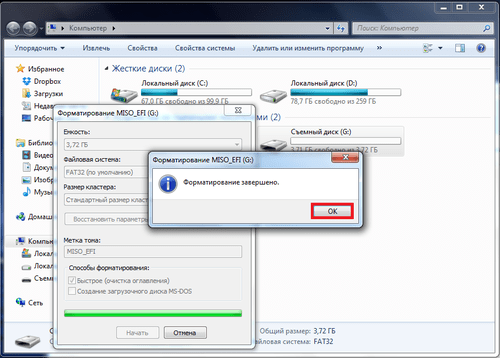 Накопитель после этого можно восстановить, но только в тех случаях, если чип остался неповрежден.
Накопитель после этого можно восстановить, но только в тех случаях, если чип остался неповрежден.
Нельзя обойти вниманием и естественный износ. Если флешка вышла из строя по этой причине, то восстановление будет практически невозможно.
Если возникли логические повреждения накопителя
Например, вы извлекли неправильно флешку, проигнорировав «Безопасное извлечение устройства» перед отключением. Или вся система подверглась вирусной атаке. Кроме того, мог произойти износ памяти флешки или сбой в операционной системе компьютера. Скорее всего, можно будет восстановить всю хранящуюся на накопителе информацию и вернуть его работоспособность, но для этого понадобится обратиться в специализированный сервис.
Но что, если речь идет о других дефектах? Можно ли что-то сделать самостоятельно? Давайте разберемся.
Если возникла неисправность юсб-порта для подключения
Иногда бывает так, что самый часто используемый порт выходит из строя, оказывается обесточен.
USB порт может быть отключен в настройках системы. Для проверки этого факта вам понадобится зайти в BIOS с помощью специальной клавиши для выхода в настройки.
Когда вы зашли, действуйте следующим образом:
- зайдите в меню «Advanced Settings»;
- выберите «USB Configuration»;
- найдите «USB Controller»;
- установите «Enabled».
- сохраните изменения клавишей F10.
Если произошел сбой драйверов или они устарели
В этом случае можно обойтись встроенными возможностями WIndows: достаточно в “Поиске” найти «Диспетчер устройств», в меню выбрать «Контроллеры USB», найти пункт «Запоминающее устройство» и удалить его. После этого вставьте накопитель и установите утилиту DriverPack. Программа автоматически скачает необходимые драйвера.
Если возникли ошибки или конфликты в файловой системе
Чтобы исключить ошибки файловой системы, вам нужно подключить флеш-накопитель и перейти в «Диспетчер устройств». Там выберите вкладку «Дисковые устройства». Проверьте в списке вашу флешку: если она там есть, но не работает (не читается, не определяется), значит, она неисправна.
Возможны проблемы и из-за конфликта файловых систем. Например, на флешке установлена система FAT32, а на ПК — NTFS. В этом случае нужно найти компьютер без такого конфликта, перенести на него данные, а затем отформатировать флешку.
Если вы перепробовали все способы, а флешка так и осталась неисправной, свяжитесь с нашими специалистами в центре восстановления данных Айкен. Мы работаем со всеми известными типами и производителями накопителей, любой емкости, вне зависимости от того, какие файлы записаны на них. Диагностика неисправностей компьютерного оборудования у нас бесплатная. Заявку на ремонт можно оставить круглосуточно.
Заявку на ремонт можно оставить круглосуточно.
возможные причины неисправности и что делать
Автомагнитола традиционно считается основным устройством в машине, предназначенным для развлечения водителя и пассажиров. Учитывая, что диски CD и MP3, пользующиеся популярностью несколько лет назад, отошли на задний план, основными носителями стали USB-flash-накопители. Однако водители сталкиваются с ситуацией, когда магнитола не читает флешку. Описание возможных причин поможет исправить ситуацию и подскажет, что делать, чтобы аудиосистема работала исправно.
Почему магнитола не видит флешку
Современные автомагнитолы и физические носители информации — сложные цифровые устройства со множеством электронных компонентов. Оснащены они не только аппаратным, но и программным обеспечением. Малейший сбой в их работе приводит к тому, что автомагнитола не видит USB флешку. Происходит из-за поломки носителя или разъёмов, некорректной записи данных либо слишком большой ёмкости диска, неисправности самого считывающего устройства и т. д.
д.
Неисправности флешки
Повреждение накопителя — наиболее частая причина проблемы. Неисправность может быть вызвана программным сбоем или физическим воздействием. Развитие компьютерных технологий приводит к тому, что размеры устройства уменьшаются, а значит, его легко повредить. Кроме того, отказ может возникнуть при неправильном извлечении флешки из компьютера. Для корректного отсоединения носителя существует специальный алгоритм. Следуя ему, сначала отключают питание, а затем извлекают съёмный диск.
Повреждение USB-разъема магнитолы
Для подключения накопителя предусмотрен прямоугольный разъём с 4 контактами. Его повреждение делает невозможным чтение данных с цифрового носителя. Проблема заключается в загибании контактов, обрыве внутренней проводки либо изношенности самого гнезда. Для контроля работоспособности необходимо попробовать запустить заведомо исправное устройство. Если оно также не читается, необходимо ремонтировать или менять разъём.
Неправильная запись или формат на флешке
Когда автомагнитола видит и распознаёт накопитель, но треки с флешки не играют, это может быть следствием того, что данные записаны некорректно либо диск имеет не тот формат. Автомобильные устройства работают с файловой системой FAT 32. Съёмный носитель может быть отформатирован другим способом, что сделает чтение невозможным. Кроме этого, сами аудио файлы должны соответствовать стандартам проигрывателя.
Автомобильные устройства работают с файловой системой FAT 32. Съёмный носитель может быть отформатирован другим способом, что сделает чтение невозможным. Кроме этого, сами аудио файлы должны соответствовать стандартам проигрывателя.
Слишком большой объем памяти флешки
Магнитола может не распознавать носитель, но компьютер его без проблем читает и определяет. Если аудиосистема рабочая, следует проверить объём флешки. Автомагнитола имеет ограничения по возможностям сопряжения со съёмными носителями цифровой информации. При попытке распознать flash USB на экране аудиоустройства высветится информация об ошибке.
Как исправить ситуацию?
Если магнитола не читает с флешки музыку, попробовать исправить ситуацию можно несколькими путями. Решение проблемы зависит от того, какой фактор повлиял на работоспособность системы. Для контроля используют исправную флешку меньшего объёма. Если такой возможности нет, проверяют носитель на другом устройстве. Исправный гаджет покажет себя при сопряжении. Если отказ от чтения кроется в ПО, поможет перезапись аудиофайлов, прошивка магнитолы или полное форматирование флешки.
Если отказ от чтения кроется в ПО, поможет перезапись аудиофайлов, прошивка магнитолы или полное форматирование флешки.
Правильная запись музыки на флешку
Когда проблема заключается в неверном формате аудиофайлов, а магнитола распознаёт носитель, но музыку не видит, потребуется заново записать треки. Необходимо проверить, какое расширение поддерживает мультимедийное устройство, установленное в автомобиле. На лицевой панели должны быть указаны допустимые форматы, которые воспроизводит магнитола. Узнать о читаемых расширениях можно также в инструкции, идущей в комплекте с устройством.
Программная прошивка магнитолы
Когда аудиосистема перестала читать или видеть исправные носители, а с аппаратной частью всё в порядке, потребуется её перепрошивка. Современные «магнитофоны», штатно установленные в авто, оснащены собственной операционной системой, которая может дать сбой или даже заблокировать доступ к устройству. Восстановить работоспособность возможно в специализированных центрах, где на проигрыватель установят новую прошивку.
- Скачивают файл с соответствующим программным обеспечением, разработанным для установленной автомагнитолы. Сохраняют его на рабочей флешке достаточного объёма.
- Сопрягают накопитель с аудиомагнитолой.
- Следуя информации, указанной в руководстве пользователя устройства, запускают процедуру обновления прошивки.
- После установки соответствующих программ система перезагрузится и начнёт работать на обновлённом ПО.
Форматирование флешки
Когда не работает сама флешка, можно попробовать её реанимировать при помощи форматирования. Для этого носитель сопрягают с компьютером через порт USB. Процедуру выполняют стандартными средствами форматирования, установленными в операционной системе, либо сторонними приложениями. Последний вариант более предпочтителен, ведь такие утилиты имеют расширенные возможности по настройке и восстановлению файловой системы флешки. Перед форматированием необходимо скопировать все данные на жёсткий диск компьютера: процедура полностью уничтожит информацию, записанную на носителе.
Последний вариант более предпочтителен, ведь такие утилиты имеют расширенные возможности по настройке и восстановлению файловой системы флешки. Перед форматированием необходимо скопировать все данные на жёсткий диск компьютера: процедура полностью уничтожит информацию, записанную на носителе.
Как магнитола сама подсказывает причины ошибки?
Перед принятием каких-либо действий нужно внимательно посмотреть, что изображено на экране при сопряжении аудиоустройства с флешкой. Автомагнитолы «Пионер», «Сони», «Кенвуд» и другие выводят код ошибки, указывающий на причину отказа от чтения. Если никакой реакции на вставленный носитель нет, возможно, проблема кроется в неисправности USB-разъёма.
Производители аудиосистем не разработали универсальных кодов для идентификации неполадок. Применительно к конкретной модели значение символов следует смотреть в руководстве по эксплуатации. Применительно к флешкам частые ошибки:
Применительно к конкретной модели значение символов следует смотреть в руководстве по эксплуатации. Применительно к флешкам частые ошибки:
- «23». Неверная файловая система съёмного накопителя.
- «PROTECT». Устройство не поддерживает воспроизведение записанного формата.
- «CHECK USB». Индикация появляется при неполадках самого USB-разъёма аудиоустройства.
- «19». Ошибка предупреждает, что записанные файлы имеют название на кириллице, а система не может их прочитать. Кроме того, код может появиться из-за сложной иерархии или наличии не открывающихся папок.
Если автомагнитола перестала распознавать съёмные носители, есть множество вариантов решения возникшей неполадки. Элементарные мероприятия в ряде случаев позволяют исправить ситуацию. Если же флешка или проигрыватель вышли из строя, потребуется их ремонт, форматирование или замена.
USB не читается? Плюсы и минусы состояния
Многие из нас используют USB-накопители для хранения и передачи очень важных данных. Благодаря компактным размерам, простоте использования и относительно низкой цене USB-накопители пользуются популярностью у тех, кто работает с компьютерами. Все используют флешки в библиотеках, домах друзей или на работе. Если вы правильно обращаетесь с USB-накопителями, не роняете, не ломаете и не сгибаете их, они прослужат вам долгие годы.
Благодаря компактным размерам, простоте использования и относительно низкой цене USB-накопители пользуются популярностью у тех, кто работает с компьютерами. Все используют флешки в библиотеках, домах друзей или на работе. Если вы правильно обращаетесь с USB-накопителями, не роняете, не ломаете и не сгибаете их, они прослужат вам долгие годы.
Статус «USB не читается» Ваши файлы утеряны навсегда? Факты, которые вы должны знать
Однако в некоторых случаях ваш USB-накопитель может стать нечитаемым на разных компьютерах. В eProvided мы специалисты по восстановлению данных. Мы специализируемся на том, чтобы помогать таким людям, как вы, получать доступ к файлам, которые считались потерянными навсегда. Нечитаемые сообщения о состоянии USB могут стать шоком. Одним из наиболее распространенных устройств хранения, с которыми мы работаем, являются USB-накопители в различных формах. Чтобы помочь вам получить максимальную отдачу от вашего, мы рассмотрим следующие вопросы:
Почему USB-накопители становятся «нечитаемыми» и что можно сделать? Выпускается много USB-накопителей, они бывают разных размеров и версий. Независимо от того, где вы находитесь, eProvided восстанавливает данные с любых типов накопителей.
Независимо от того, где вы находитесь, eProvided восстанавливает данные с любых типов накопителей.
Возможные причины технических проблем, ведущих к потере данных
Независимо от того, являетесь ли вы профессиональным фотографом, сохраняющим фотографии на USB-накопителе, дизайнером с презентацией, хранящейся на флешке, или студентом, работающим над диссертацией, сбои могут означать катастрофу. Или, по крайней мере, так кажется. Когда компьютеры и накопители выходят из строя, мы паникуем. Всплывающее сообщение о нечитаемом статусе USB — это первобытный страх. Многие из нас живут на таком оборудовании (будь то загрузка фотографий наших детей, чтобы показать их друзьям, или ведение финансовых отчетов в электронных таблицах). Любой незначительный сбой нашего устройства может привести к существенной потере данных.
Специалисты по восстановлению данных понимают, что в большинстве случаев ваши данные можно восстановить. Это может включать фактический разбор USB-накопителя для извлечения из компонентов хранилища данных или что-то менее сложное. Существует множество методов восстановления потерянных файлов.
Существует множество методов восстановления потерянных файлов.
Вот несколько распространенных причин появления ужасного сообщения «USB не читается» при подключении USB-накопителя:
- Неправильное использование USB-накопителя на ПК приводит к повреждению, в результате чего данные становятся нечитаемыми.
- Грубое извлечение диска из компьютера или во время операции записи данных.
- Вирусные инфекции.
- Сломанный файловый каталог (MBR, необходимый для чтения файлов на флешке).
Большинство людей знают, что следует проявлять большую осторожность при обращении с USB-накопителем рядом с портами компьютера. Слишком сильное вставление дисков приводит к повреждению обоих устройств, а слишком сильное извлечение в неподходящее время может быть в равной степени вредным для оборудования и любых хранимых файлов. Другие причины — например, неисправные компоненты и вирусы. Они могут быть менее очевидными, оставляя вас в замешательстве.
Что делать, если появляется статус «USB не читается»
Когда появляется статус «USB не читается», эти важные файлы становятся еще более важными. Восстановите важные файлы с вашего нечитаемого USB-накопителя уже сегодня. Если вы планируете отформатировать USB-накопитель, мы советуем не делать этого. В конечном счете, если вы решите отформатировать флэш-накопитель USB, это приведет к безвозвратной потере данных. Рисковать такими важными файлами, такими как налоги, формы продаж и контракты, — большой риск. Специалисты по восстановлению данных в eProvided могут восстановить файлы с вашего нечитаемого USB-накопителя.
Устройства USB стали важной частью того, как мы сегодня используем ПК. Хотя получение этой ошибки довольно распространено, обязательно правильно извлеките USB-накопитель. В следующий раз извлеките USB-накопитель, щелкнув правой кнопкой мыши значок USB в правом нижнем углу рабочего стола и выбрав «Извлечь». Эта команда сообщит компьютеру, что вы хотите отключиться от устройства. Затем появится сообщение, подтверждающее OK для удаления устройства. Если ваши важные файлы нуждаются в восстановлении, обратитесь к специалистам по восстановлению данных уже сегодня.
Затем появится сообщение, подтверждающее OK для удаления устройства. Если ваши важные файлы нуждаются в восстановлении, обратитесь к специалистам по восстановлению данных уже сегодня.
Что могут сделать потребители для безопасного получения данных?
Важно! Если ваш USB-накопитель физически поврежден, не пытайтесь починить его самостоятельно. Пытаясь собрать его обратно без надлежащего знания внутренней структуры или подходящего оборудования, вы нанесете непоправимый ущерб и потеряете свои данные. Получите максимум удовольствия от вождения. Резервное копирование файлов в других местах при сохранении на карту памяти. Отправляйте файлы себе по электронной почте, это гарантирует, что вы сможете получить доступ к документам в любом месте.
Как только вы обнаружите проблемы с вашей флешкой, будь то в виде «нечитаемого» сообщения или она вообще не распознается, отнесите ее специалистам по восстановлению данных. В eProvided наша опытная команда оценит проблему и сделает все возможное, чтобы восстановить ваши данные.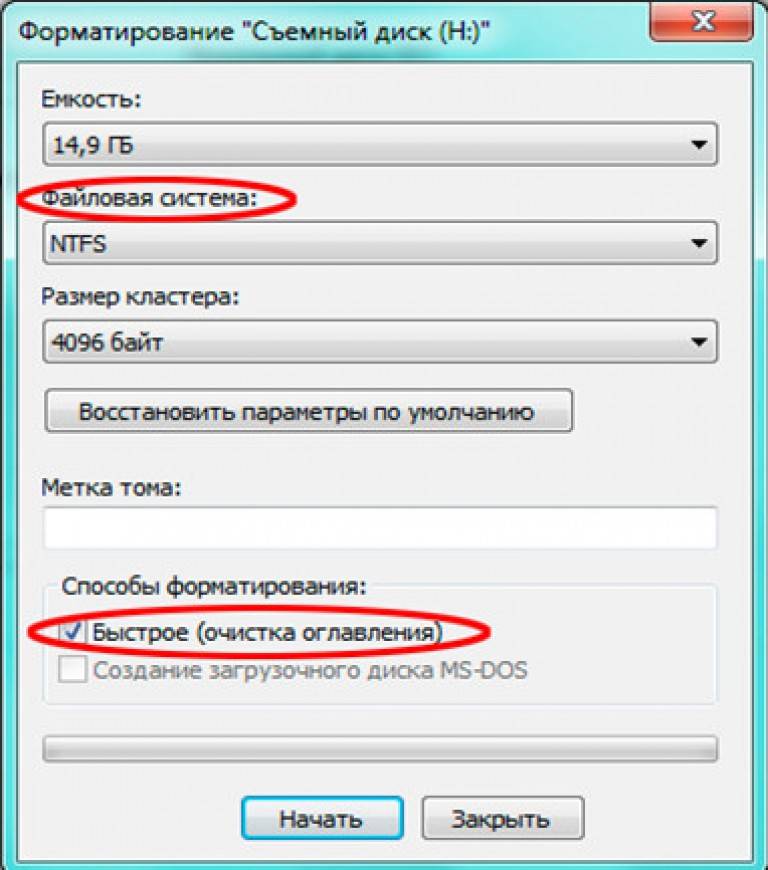
Есть вопросы? Позвоните по телефону 866-857-5950 или попробуйте онлайн-чат!
Как побороть нечитаемую флешку на компьютере
Флешка — это внешнее устройство хранения данных, подключаемое к порту USB. Флэш-накопитель может хранить данные постоянно, даже если флэш-диск удален из порта USB. при использовании флэш-диска сохраненные данные будут в большей безопасности. Причина в том, что вы можете хранить данные не только в одном пространстве, но и в разных местах, например, на ПК, карте памяти и флешке.
Также рекомендуется, чтобы учащиеся или офисные работники имели эту флешку, которая является предметом, который всегда отделен от данных программного обеспечения.
Но оказывается, что иногда на флэш-накопителе также возникают ошибки, которые могут беспокоить пользователей, или с чем мы часто сталкиваемся, так это с тем, что данные на флэш-накопителе не читаются. В проблеме, которую мы хотим решить, первый шаг — узнать корень проблемы. То же самое, если на флешке ошибка. Сначала нужно выяснить корень проблемы. Когда ваша флешка не читается, это проблема, которую легко решить, потому что это распространенная проблема. Одной из причин могут быть атаки вирусов и вредоносных программ, которые могут быть связаны даже с программным обеспечением.
То же самое, если на флешке ошибка. Сначала нужно выяснить корень проблемы. Когда ваша флешка не читается, это проблема, которую легко решить, потому что это распространенная проблема. Одной из причин могут быть атаки вирусов и вредоносных программ, которые могут быть связаны даже с программным обеспечением.
Причины и способы устранения нечитаемой флешки
Причины нечитаемой флешки и способы их преодоления со ссылкой на различные источники:
1. Поддельная флешка
Первый , убедитесь, что компоненты флэш-памяти являются подлинными. Потому что если один из компонентов флешки поддельный, то флешка может стать нечитаемой. В наши дни подлинность флэш-дисков, представленных на рынке, не может быть гарантирована. Для первого шага вы можете проверить, не погнут ли USB-разъем и не боится, что часть отсутствует. Если эти две вещи подтвердились как безопасные, а флешка по-прежнему не читается, можно внимательно проверить USB-разъем, опасаясь, что что-то застрянет. Проверить можно зубочисткой или чем-то подобным.
Проверить можно зубочисткой или чем-то подобным.
Если вы сделали этот первый шаг, но вашу флешку все еще нужно прочитать, то обратите внимание на второй шаг.
2. Подключите USB к другому порту
Кроме того, если флэш-память не читается, это может быть связано с аппаратным обеспечением определенного USB-порта. Поэтому вы можете попробовать его на другом порту USB. Если флэш-диск читается на следующем USB-порту, это означает аппаратную проблему с USB-портом
3. Форматирование USB
Еще одной причиной нечитаемости флэш-памяти является возможность форматирования флэш-памяти на Mac с использованием файловой системы Apple APFS или HFS+, что в данном случае может сделать флэш-память нечитаемой на компьютере с Windows.
4. Вирусы и вредоносные программы
Следующая проблема заключается в том, что атаки вирусов или вредоносных программ могут сделать флэш-накопитель нечитаемым в системе. Это вызвано небрежным подключением флешки к различным ПК или ноутбукам или с высокой интенсивностью.
5. Материнская плата на компьютере
Одной из причин нечитаемой флешки также может быть проблемная материнская плата. Тогда следующим шагом можно сделать полную перезагрузку. Если вы хотите это сделать, вы можете выключить ПК или ноутбук и отключить флешку. Оставьте на несколько минут. Что, в данном случае, может привести к тому, что материнская плата получит питание в режиме ожидания. Затем снова включите ПК или ноутбук, вставьте флешку и посмотрите, прочиталась ваша флешка или нет. Если вам все же нужно ее прочитать, смотрите следующий пункт.
Прочитайте также, как обслуживать материнскую плату : https://www.allaboutlaptopsandgadgets.com/2023/01/maintenance-of-motherboard-on-computer.html?m=1
6. Грязный порт USB
Флэш-накопитель может не прочитаться позже из-за загрязнения порта USB на ПК или ноутбуке или разъема на флэш-накопителе. Это может произойти, если вы просто поместите свой ПК, ноутбук или флешку в грязное или пыльное место. Пыль, покрывающая USB-порт или разъем, может повлиять на работу флэш-накопителя или других компонентов. Поэтому вы должны убедиться, что ваш USB-порт или разъем для флэш-памяти чисты от пыли.
Это может произойти, если вы просто поместите свой ПК, ноутбук или флешку в грязное или пыльное место. Пыль, покрывающая USB-порт или разъем, может повлиять на работу флэш-накопителя или других компонентов. Поэтому вы должны убедиться, что ваш USB-порт или разъем для флэш-памяти чисты от пыли.
7. Отключите флэш-память без извлечения
Если вы отключите флэш-память, не нажимая «Извлечь» или не нажимая на съемный диск, это может привести к ошибке или нечитаемости флэш-накопителя. Поэтому убедитесь, что вы нажали «Извлечь или съемный диск», когда закончите использовать флэш-диск.
Следующий способ борьбы с нечитаемой флешкой, если вы проверили и выполнили вышеперечисленные действия, а именно:Первый шаг, вы можете переустановить драйвер. С помощью этого шага вы можете решить различные проблемы с драйвером USB. Ниже приведены шаги по устранению нечитаемой флешки:
Щелкните правой кнопкой мыши меню «Пуск Windows».
Затем нажмите «Диспетчер устройств».

Ваш комментарий будет первым